文章詳情頁
Win10專業版兼容性選項不見了要怎么解決?
瀏覽:4日期:2022-09-01 14:36:45
win10系統是全新的,區別于win7的操作系統,因此很多老軟件雖然在win10上能安裝,但是卻運行不了。這個時候就需要軟件右鍵屬性選擇兼容模式操作,但是打開win10發現沒有兼容性選項,這個問題要怎么解決呢?
win10沒有兼容性選項的解決方法
1、右鍵點擊桌面左下角的開始按鈕,在彈出的菜單中選擇“運行”菜單項。或者直接快捷鍵“win+r”調出運行菜單。在窗口中輸入gpedit.msc,然后點擊確定按鈕。

2、這時就會打開本地組策略編輯器窗口,在窗口中依次點擊“計算機配置/管理模板/Windows組件”菜單項。
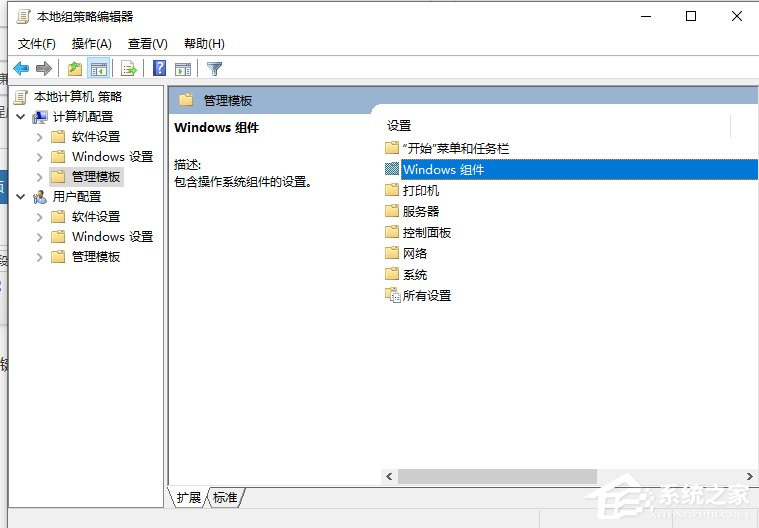
3、在打開的Windows組件菜單中,找到“應用程序兼容性”菜單項,然后在右側窗口中找到“刪除程序兼容性屬性頁”設置項。
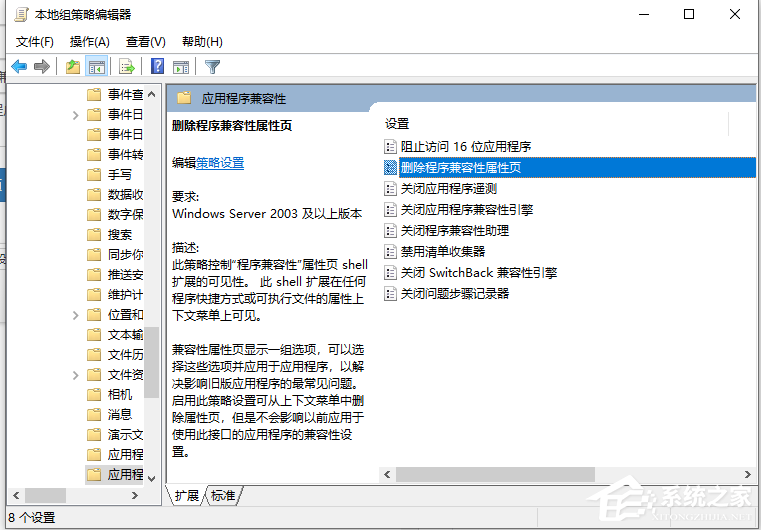
4、右鍵點擊該設置項,在彈出的菜單中點擊“編輯”菜單項。
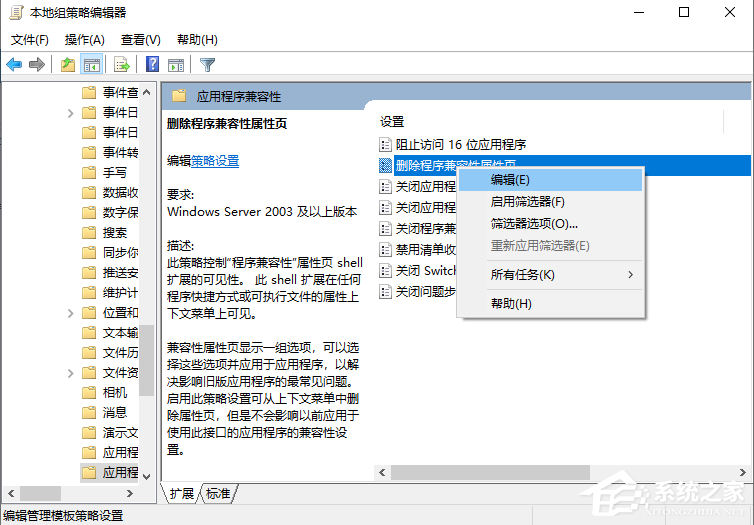
5、在打開的編輯窗口中,選擇“已禁用”一項,最后點擊確定按鈕。這樣再次打開屬性窗口,可以看到已有了兼容性選項卡了。
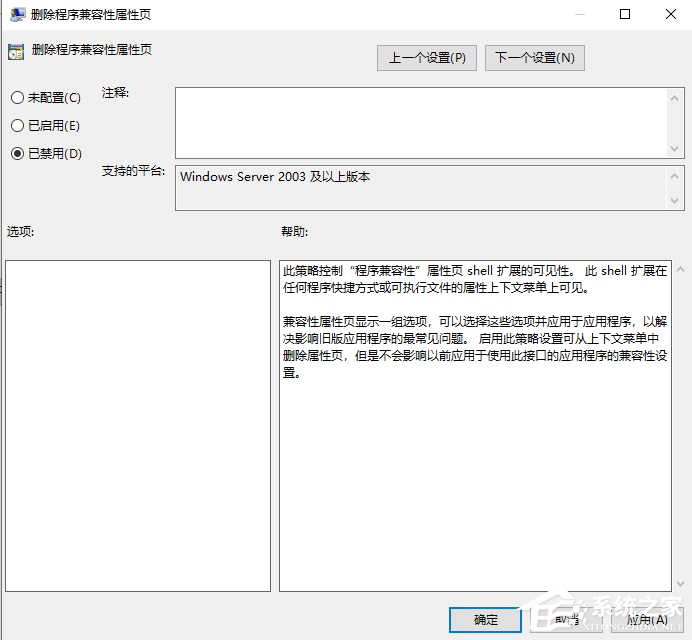
相關文章:
排行榜

 網公網安備
網公網安備